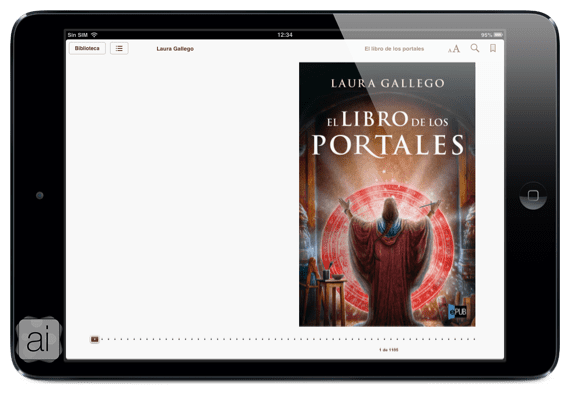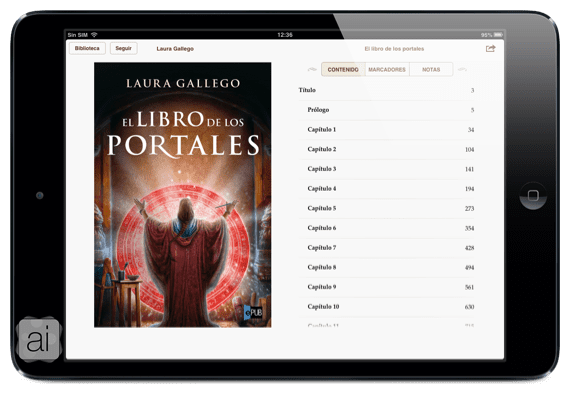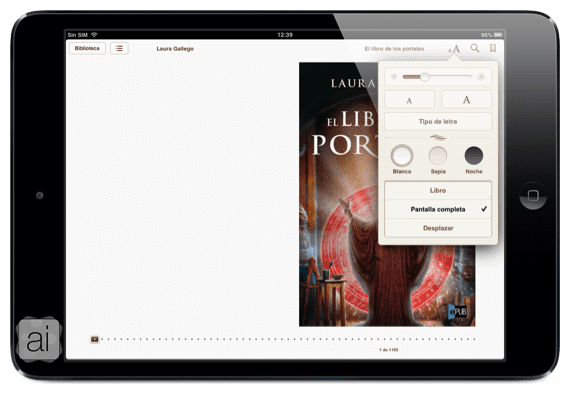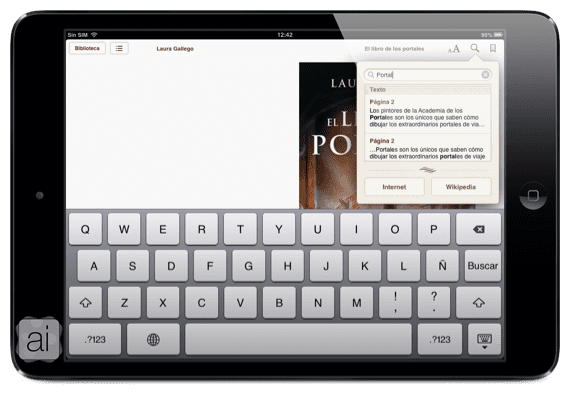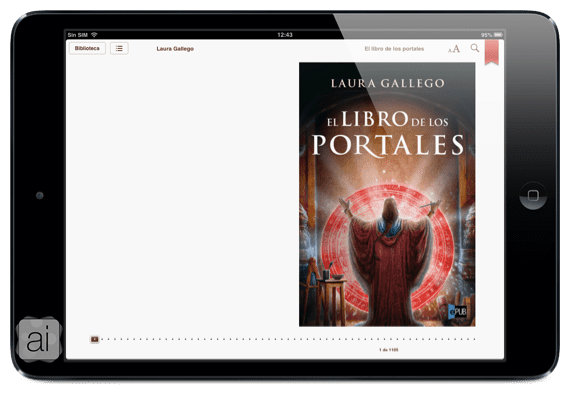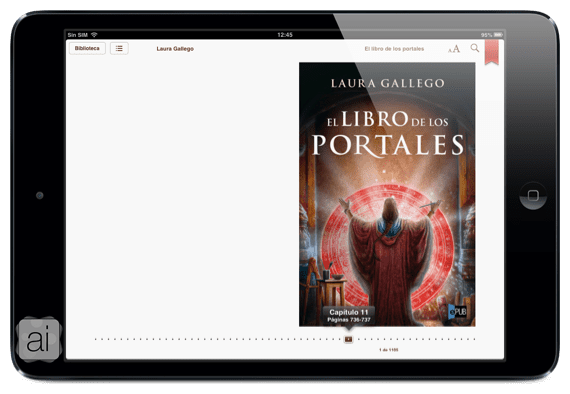Два дана разговарамо о различитим аспектима апликације за читање књига које је Аппле створио за иДевицес. У првом посту разговарамо о интерфејс и елементи који су били у колекцијама као и како да додате а колекција а књиге у збирку. У другом чланку, разговарали смо о аспектима иБоокс Сторе-а и начину преузимања датотека Епуб и ПДФ-ови на нашем иПад-у.
У овом трећем чланку, Разговараћемо о томе како започети читање са иБоокс и да правилно користимо све алате које нам ова апликација нуди у погледу књига. И сва објашњења у пратњи иПад снимци екрана како би вам било лакше да следите упутства. До нугата!
Читање књига са иБоокс
Једном када смо у збирци коју желимо, да бисмо започели читање књиге, мораћемо кликните на корице наведене књиге, док се не појави следећи екран:
Разликујемо следеће елементе:
- Поглавља и повратак у библиотеку: У горњем левом углу видимо да имамо два тастера, један за повратак у библиотека и промените књигу и другу да бисте видели поглавља, марцадорес и нотас које смо ставили у читаву књигу. Да бисте приступили једној од ових ствари, само кликните на њу и водиће нас до онога што смо изабрали.
- Формат књиге: Десно од ових дугмади имамо још три: фонт, претрагу и обележивач.
Ако кликнемо на слова, можемо: променити сјај са екрана; урадите веће или мање слово из књиге; модификује типефаце које имамо у књизи иБоокс; изабрати тема желимо у зависности од времена које читамо: бланцо, сепија y ноцхе (Волим ону ноћу); и коначно одаберите да ли желимо да имамо књигу у облику „Књига“, „цео екран“ o „истиснути“.
Ако притиснемо тастер лупа имаћемо могућност да претражујте речи, странице, поглавља или цитате којих желимо да се сетимо.
И коначно можемо означити где стижемо стављање маркера кликом на последње дугме
- Временски след књиге: Коначно, на дну имамо низ тачака које значе оно што смо већ прочитали. Ако желимо да приступимо одређеној страници, померамо „квадрат“ до крајњег одредишта.
Ако желимо да прођемо лишће које имамо различите начине урадити тако:
- Додирните леву или десну маргину
- Клизните прстом удесно или улево
- Притисните неко време на маргини и пажљиво клизните удесно или улево (зависи од маргине коју смо изабрали)
¡Чекам вас у следећем чланку у којем ћемо видети подвучене алате, белешке и могућност дељења на друштвеним мрежама! Не пропустите!
Више информација - Први кораци са иБоокс (И): Прво погледајте апликацију | Први кораци са иБоокс (ИИ): Чувајте и стављајте књиге на иПад